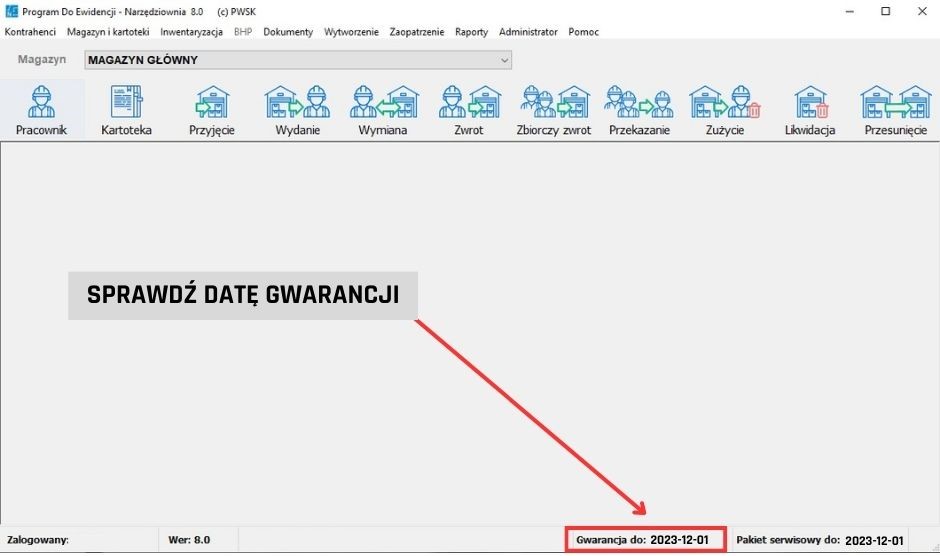Strona główna » Pobranie programu Narzędziownia
Witamy w gronie użytkowników Programu Narzędziownia
nowym stanowisku – wybierz instalator:
Szukasz poprzednich wersji Narzędziowni?
Sprawdź archiwum >>
Po uruchomieniu programu wyświetli się okno legalizacji. W tym miejscu proszę wpisać nazwę swojej firmy i NIP dokładnie tak, jak w otrzymanym mailu. W przeciwnym razie legalizcja nie zakończy się pomyślnie. Sposób legalizacji oprogramowania opisany jest w dokumentacji PDF.
Program został przeskanowany programem antywirusowym i jest bezpieczny. W przypadku pojawienia się podczas instalacji komunikatu Windows Defender wybierz opcję „Więcej informacji”, a następnie „Zainstaluj”.
- Pobierz i zainstaluj w pierwszej kolejności bazę danych Firebird
- Jeśli chcesz zainstalować program dla nowego użytkownika, kliknij i pobierz instalator (wersja 7.4.47)
- Jeśli chcesz zaktualizować program, kliknij i pobierz aktualizator (wersja 7.4.47)
Po uruchomieniu programu proszę wpisać swoją nazwę firmy i NIP dokładnie tak jak w otrzymanym mailu.
W przeciwnym razie program nie uruchomi się. Sposób legalizacji oprogramowania opisany jest w dokumentacji PDF.
Pobierz i zainstaluj sterowniki do zakupionych urządzeń

Drukarka etykiet Citizen

Kolektor danych RFID UHF 2D
• Pliki instalacyjne do komunikacji WiFi z kolektorem danych

Czytnik RFID UHF Desktop

Czytnik RFID UHF 4MR
Instalacja i uruchamianie programów
Przy pierwszym logowaniu się do programu w polu Login wpisz DEMO, natomiast pole hasła Pass pozostaw puste.
Po zalogowaniu się do programu w głównym menu programu wybierz zakładkę Administrator, a następnie przejdź do zakładki Użytkownik.
Teraz wybierz opcję +Dodaj i uzupełnij zakładki Podstawowe dane oraz Uprawnienia. Zatwierdź zmiany klikając OK. Nowe konto użytkownika zostało utworzone, możesz się na nie zalogować wykorzystując dane wpisane w zakładce Podstawowe dane.
Oprogramowanie PWSK po zakupie jest już zalegalizowane, klucz licencyjny jest wprowadzony do bazy danych. Musisz tylko zdecydować na jakim stanowisku komputerowym zainstalować program i przypisać licencję do stanowiska, poprzez zalogowanie się na nim do programu.
Sprawdź jak poprawnie zainstalować nasze programy (Narzędziownia, Szybka Inwentaryzacja, Program Magazynowy). Zobacz instrukcję.
Zobacz jak zainstalować nasze programy na serwerze sieciowym. Zobacz instrukcję krok po kroku.
Przed przystąpieniem do instalacji pełnej wersji programu najpierw odinstaluj wersję demo. W tym celu otwórz Panel sterowania systemu Windows, przejdź do zakładki Odinstaluj program, odszukaj program PWSK i wybierz opcję Odinstaluj. Po odinstalowaniu programu przejdź do lokalizacji C:\firebird\bazy i usuń cały folder bazy wraz z zawartością. Po wykonaniu tych czynności zainstaluj pełną wersję programu, korzystając z instrukcji pod poniższym linkiem.
Bazy danych oprogramowania PWSK mogą być przechowywane:
- Na komputerze z zainstalowanym programem, domyślnie w folderze C:\firebird\bazy
- Na serwerze z systemem Windows
Baza danych jest fizycznym plikiem z którym oprogramowanie PWSK łączy się za pośrednictwem usług programu Firebird. Usługi Firebird mogą komunikować się sieciowo z użyciem protokołu TCP wykorzystując port 3050.
Instrukcję sieciowej instalacji programów PWSK znajdziesz pod tym linkiem.
W przypadku zakupu licencji na kilka stanowisk, baza danych musi być umieszczona na serwerze z dostępem do sieci lokalnej. W małych firmach rolę serwera może pełnić komputer stacjonarny, ale jest to rozwiązanie niezalecane. Każde stanowisko robocze musi być połączone z główną bazą danych poprzez odpowiednie skonfigurowanie pliku konfig.ini znajdującego się w folderze z programem PWSK.
Instrukcję jak sieciowo zainstalować programy PWSK i jak skonfigurować plik konfig.ini znajdziesz pod tym linkiem.
Aby upewnić się, czy ścieżka do bazy danych jest prawidłowa sprawdź, czy plik ,,konfig.ini”, znajdujący się w folderze z oprogramowaniem PWSK prawidłowo określa położenie bazy danych programu, czyli pliku „inwentaryzacja.ib”. Folder w którym domyślnie zainstalowane jest oprogramowanie PWSK to C:\Program Files (x86)\
Po odszukaniu folderu, otwórz plik „konfig.ini” przy użyciu aplikacji Notatnik.
Plik z bazą danych powinien znajdować się w miejscu sugerowanym przez ścieżkę, a adres IP powinien być lokalny.
ConnectionString=127.0.0.1:c:\firebird\bazy\inwentaryzacja.ib
Oprogramowanie PWSK działa na programie Firebird w wersjach od 2.5.0 do 2.5.9.
Rekomendowaną przez PWSK wersję 2.5.9. możesz pobrać pod tym linkiem.
W przypadku MS SQL bazy danych programów PWSK są obsługiwane przez MS SQL Server 2014 Express oraz nowsze wersje.
Jeśli chcesz przenieść dowolny program PWSK na nowy komputer, wykonaj kroki opisane w tej instrukcji.
Nasze programy wymagają programu Firebrid do poprawnego działania. Zobacz jak go zainstalować.
Niektóre programy antywirusowe (najczęściej McAfee, ESET, Avast) mogą uniemożliwiać prawidłowe funkcjonowanie programu. W takim przypadku dodaj wyjątek w oprogramowaniu antywirusowym dla pliku uruchamiającego program PWSK, czyli Narzedziownia.exe, SzybkaInwentaryzacja.exe lub ProgramMagazynowy.exe
Zdarza się, że antywirus bezpodstawnie usuwa niektóre z plików programów. W tej sytuacji zainstaluj ponownie program, lub w razie braku plików instalacyjnych aktualnej wersji programu skontaktuj się z naszymi specjalistami wysyłając wiadomość zawierającą opis problemu na serwis@pwsk.pl.
- Pobierz instalator: wersja 8.1.13, wersja bazy 568, wrzesień 2025
- Pobierz aktualizator: wersja 8.1.13, wersja bazy 568, wrzesień 2025
- Pobierz instalator: wersja 8.1.11, wersja bazy 567, sierpień 2025
- Pobierz aktualizator: wersja 8.1.11, wersja bazy 567, sierpień 2025
- Pobierz instalator: wersja 8.1.9, wersja bazy 566, lipiec 2025
- Pobierz aktualizator: wersja 8.1.9, wersja bazy 566, lipiec 2025
- Pobierz instalator: wersja 8.1.8, wersja bazy 565, czerwiec 2025
- Pobierz aktualizator: wersja 8.1.8, wersja bazy 565, czerwiec 2025
- Pobierz instalator: wersja 8.1.7, wersja bazy 564, maj 2025
- Pobierz aktualizator: wersja 8.1.7, wersja bazy 564, maj 2025
- Pobierz instalator: wersja 8.1.6, wersja bazy 564, kwiecień 2025
- Pobierz aktualizator: wersja 8.1.6, wersja bazy 564, kwiecień 2025
- Pobierz instalator: wersja 8.1.2, wersja bazy 563, marzec 2025
- Pobierz aktualizator: wersja 8.1.2, wersja bazy 563, marzec 2025
- Pobierz instalator: wersja 8.0.15, wersja bazy 563, luty 2025
- Pobierz aktualizator: wersja 8.0.15, wersja bazy 563, luty 2025
- Pobierz instalator: wersja 8.0.11, wersja bazy 560, wrzesień 2024
- Pobierz aktualizator: wersja 8.0.11, wersja bazy 560, wrzesień 2024
- Pobierz instalator: wersja 8.0.9, wersja bazy 559, sierpień 2024
- Pobierz aktualizator: wersja 8.0.9, wersja bazy 559, sierpień 2024
- Pobierz instalator: wersja 8.0.6, wersja bazy 558, czerwiec 2024
- Pobierz aktualizator: wersja 8.0.6, wersja bazy 558, czerwiec 2024
- Pobierz instalator: wersja 8.0.5, wersja bazy 558, maj 2024
- Pobierz aktualizator: wersja 8.0.5, wersja bazy 558, maj 2024
- Pobierz instalator: wersja 8.0.3, wersja bazy 557, kwiecień 2024
- Pobierz aktualizator: wersja 8.0.3, wersja bazy 557, kwiecień 2024
- Pobierz instalator: wersja 8.0.1, wersja bazy 556, marzec 2024
- Pobierz aktualizator: wersja 8.0.1, wersja bazy 556, marzec 2024
- Pobierz instalator: wersja 7.4.47, wersja bazy 555, luty 2024
- Pobierz aktualizator: wersja 7.4.47, wersja bazy 555, luty 2024
- Pobierz instalator: wersja 7.4.42, wersja bazy 554, styczeń 2024
- Pobierz aktualizator: wersja 7.4.42, wersja bazy 554, styczeń 2024
- Pobierz instalator: wersja 7.4.40, wersja bazy 553, grudzień 2023
- Pobierz aktualizator: wersja 7.4.40, wersja bazy 553, grudzień 2023
- Pobierz instalator: wersja 7.4.36, wersja bazy 551, listopad 2023
- Pobierz aktualizator: wersja 7.4.36, wersja bazy 551, listopad 2023
- Pobierz instalator: wersja 7.4.35, wersja bazy 550, październik 2023
- Pobierz aktualizator: wersja 7.4.35, wersja bazy 550, październik 2023
- Pobierz instalator wersja 7.4.30, wersja bazy 548, wrzesień 2023
- Pobierz aktualizator: wersja 7.4.30, wersja bazy 548, wrzesień 2023
- Pobierz instalator: wersja 7.4.28, wersja bazy 546, czerwiec 2023
- Pobierz aktualizator: wersja 7.4.28, wersja bazy 546, czerwiec 2023
- Pobierz instalator: wersja 7.4.25, wersja bazy 545, maj 2023
- Pobierz aktualizator wersja 7.4.25, wersja bazy 545, maj 2023
- Pobierz instalator: wersja 7.4.19, wersja bazy 541, kwiecień 2023
- Pobierz aktualizator: wersja 7.4.19, wersja bazy 541, kwiecień 2023
- Pobierz instalator: wersja 7.4.17, wersja bazy 540, marzec 2023
- Pobierz aktualizator wersja 7.4.17, wersja bazy 540, marzec 2023
- Pobierz instalator: wersja 7.4.14, wersja bazy 539, luty 2023
- Pobierz aktualizator wersja 7.4.14, wersja bazy 539, luty 2023
- Pobierz instalator: wersja 7.4.12, wersja bazy 538, styczeń 2023
- Pobierz aktualizator: wersja 7.4.12, wersja bazy 538, styczeń 2023
- Pobierz instalator: wersja 7.4.10, wersja bazy 537, grudzień 2022
- Pobierz aktualizator: wersja 7.4.10, wersja bazy 537, grudzień 2022
- Pobierz instalator: wersja 7.4.7, wersja bazy 535, listopad 2022
- Pobierz aktualizator: wersja 7.4.7, wersja bazy 535, listopad 2022
- Pobierz instalator: wersja 7.4.6, wersja bazy 534, październik 2022
- Pobierz aktualizator: wersja 7.4.6, wersja bazy 534, październik 2022
- Pobierz instalator: wersja 7.4.5, wersja bazy 534, wrzesień 2022
- Pobierz aktualizator: wersja 7.4.5, wersja bazy 534, wrzesień 2022
- Pobierz instalator: wersja 7.4.3, wersja bazy 533, sierpień 2022
- Pobierz aktualizator: wersja 7.4.3, wersja bazy 533, sierpień 2022
- Pobierz instalator: wersja 7.3.20, wersja bazy 531, lipiec 2022
- Pobierz aktualizator: wersja 7.3.20, wersja bazy 531, lipiec 2022
- Pobierz instalator: wersja 7.3.17, wersja bazy 529, czerwiec 2022
- Pobierz aktualizator: wersja 7.3.17, wersja bazy 529, czerwiec 2022
- Pobierz instalator: wersja 7.3.12, wersja bazy 529, maj 2022
- Pobierz aktualizator: wersja 7.3.12, wersja bazy 529, maj 2022
- Pobierz instalator: wersja 7.4.42, wersja bazy 554, styczeń 2024.
- Pobierz aktualizator: wersja 7.4.42, wersja bazy 554, styczeń 2024.
- Pobierz instalator: wersja 7.4.40, wersja bazy 553, grudzień 2023.
- Pobierz aktualizator: wersja 7.4.40, wersja bazy 553, grudzień 2023.
- Pobierz instalator: wersja 7.4.36, wersja bazy 551, listopad 2023.
- Pobierz aktualizator: wersja 7.4.36, wersja bazy 551, listopad 2023.
- Pobierz instalator: wersja 7.4.35, wersja bazy 550, październik 2023.
- Pobierz aktualizator: wersja 7.4.35, wersja bazy 550, październik 2023.
- Pobierz instalator wersja 7.4.30, wersja bazy 548, wrzesień 2023.
- Pobierz aktualizator: wersja 7.4.30, wersja bazy 548, wrzesień 2023.
- Pobierz instalator: wersja 7.4.28, wersja bazy 546, czerwiec 2023.
- Pobierz aktualizator: wersja 7.4.28, wersja bazy 546, czerwiec 2023
- Pobierz instalator: wersja 7.4.25, wersja bazy 545, maj 2023.
- Pobierz aktualizator wersja 7.4.25, wersja bazy 545, maj 2023.
- Pobierz instalator: wersja 7.4.19, wersja bazy 541, kwiecień 2023.
- Pobierz aktualizator: wersja 7.4.19, wersja bazy 541, kwiecień 2023.
- Pobierz instalator: wersja 7.4.17, wersja bazy 540, marzec 2023.
- Pobierz aktualizator wersja 7.4.17, wersja bazy 540, marzec 2023.
- Pobierz instalator: wersja 7.4.14, wersja bazy 539, luty 2023.
- Pobierz aktualizator wersja 7.4.14, wersja bazy 539, luty 2023.
- Pobierz instalator: wersja 7.4.12, wersja bazy 538, styczeń 2023.
- Pobierz aktualizator: wersja 7.4.12, wersja bazy 538, styczeń 2023.
- Pobierz instalator: wersja 7.4.10, wersja bazy 537, grudzień 2022.
- Pobierz aktualizator: wersja 7.4.10, wersja bazy 537, grudzień 2022.
- Pobierz instalator: wersja 7.4.7, wersja bazy 535, listopad 2022)
- Pobierz aktualizator (wersja 7.4.7, wersja bazy 535, listopad 2022)
- Pobierz instalator (wersja 7.4.6, wersja bazy 534, październik 2022)
- Pobierz aktualizator (wersja 7.4.6, wersja bazy 534, październik 2022)
- Pobierz instalator (wersja 7.4.5, wersja bazy 534, wrzesień 2022)
- Pobierz aktualizator (wersja 7.4.5, wersja bazy 534, wrzesień 2022)
- Pobierz instalator (wersja 7.4.3, wersja bazy 533, sierpień 2022)
- Pobierz aktualizator (wersja 7.4.3, wersja bazy 533, sierpień 2022)
- Pobierz instalator (wersja 7.3.20, wersja bazy 531, lipiec 2022)
- Pobierz aktualizator (wersja 7.3.20, wersja bazy 531, lipiec 2022)
- Pobierz instalator (wersja 7.3.17, wersja bazy 529, czerwiec 2022)
- Pobierz aktualizator (wersja 7.3.17, wersja bazy 529, czerwiec 2022)
- Pobierz instalator (wersja 7.3.12, wersja bazy 529, maj 2022)
- Pobierz aktualizator (wersja 7.3.12, wersja bazy 529, maj 2022)